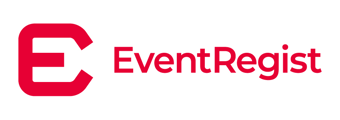イベントへの申込方法についてのご案内です。
イベントチケットお申込みの際の注意
EventRegistは、誰でも簡単にイベントを立ち上げることができるサービスです。
- チケットのお申込みにつきましては、イベントページの内容をご確認の上、ご自身の判断でおこなってください。
- イベントに関するトラブルにつきましては、当社は一切の責任を負いません。イベント主催者へ直接お問い合わせください。
PDFチケットに表示される対応言語は日本語と英語です。その他の言語のPDF出力はサポート対象外となり、正しく表示されないことがあります。
例えば、日本語で使用されることのない中国語の漢字を登録すると、PDFチケットを印刷したときに文字化けや空白で表示されることがあります。
EventRegistへのログイン方法や新規会員登録などチケットのお申込み全般についてはこちらをご参照ください。
チケットお申込みの流れ
1. 申込みを希望するイベントページで、チケットと枚数を選択し、[申し込む]をクリックします。
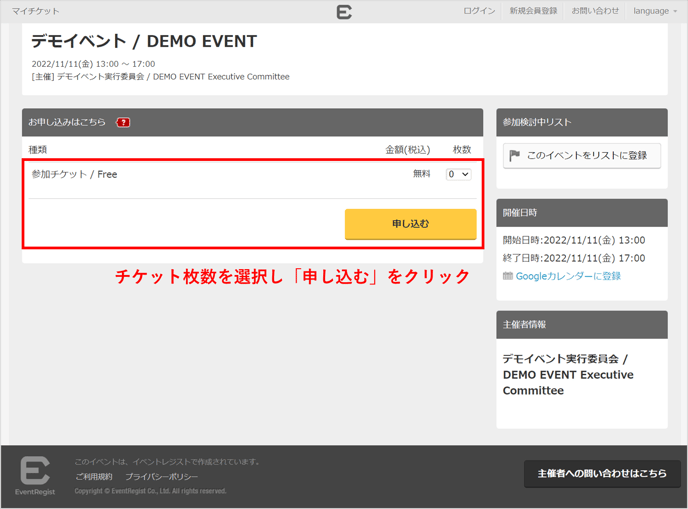
■ プロモーションコードの利用
主催者から発行されたプロモーションコードを利用する場合は、コードを入力し「適用」をクリックします。割引になるコードをご利用の場合は、必ず、チケット金額が変更されたことを確認してから申込みを進めてください。
プロモーションコードとは、チケット金額が割引されたり、シークレットチケットを表示するためのサービスコードです。お手持ちのプロモーションコードでどのようなサービスが受けられるかは、イベント主催者の案内を確認してください。
▼ 表示例:プロモーションコードの「適用」でチケット金額が割引されるケース
※画像内のコードは実際には利用できません

2. ログイン画面へ移ります。(すでにログイン済の場合は表示されません)
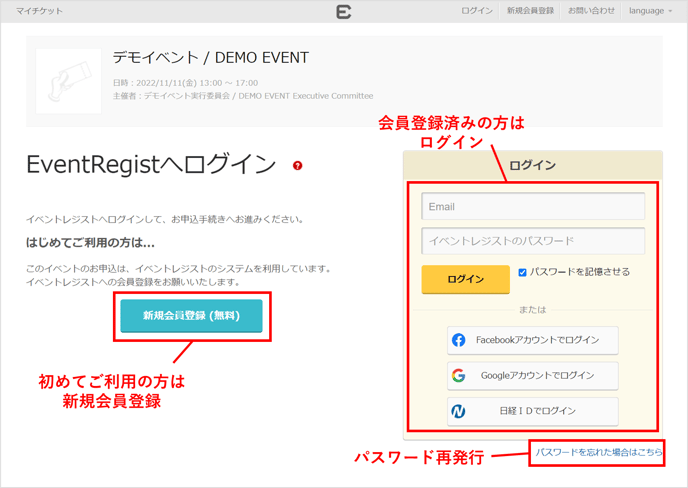
初めて EventRegist をご利用の方は[新規会員登録]ボタンから会員登録をおこなってください。既に会員登録済の方は、[ログイン]をおこなってください。
会員登録済の方で、ログインのためのパスワードをお忘れの方は[パスワードを忘れた場合はこちら]をクリックし、パスワードの再発行をお願いいたします。
■新規会員登録をおこなう方へ
- 新規会員登録をおこなうと、ご登録のメールアドレス宛に会員登録の確認メールが送信されます。そのメール内にある確認ボタンをクリックすると、会員登録が完了します。
- 携帯メールアドレス等をご利用の場合、ドメイン拒否などの理由で確認メールが届かない場合があります。あらかじめ『@eventregist.com』からのメールを受け取れるかご確認のうえでお手続きをお願いいたします。
- 会員登録が完了すると、続けてイベントの申込みを行うことができます。
3. 続いて、画面の入力フォームに従って、お申込みする方の情報や参加する方の情報をご入力ください。一部のイベントでは、お支払い方法の選択が可能です。すべての項目が入力できたら、[オーダーを確定する]クリックしてください。
- 申込者情報のメールアドレスには、ログイン中のメールアドレスが表示されます。申込画面内で変更することはできません。
※必ずメール受信が可能なメールアドレスにてログインし、チケット申込を行ってください
※ログイン中のメールアドレスが無効(メール受信不可)かつ ログインパスワードがご不明の場合、ログインメールアドレスの変更が不可となりますので、必ずチケットお申込み前にご確認ください。
▶ メールアドレス変更について詳しくはこちら - 「申込完了メール」は、申込者情報のメールアドレス宛に送信されます。
- 参加者情報のメールアドレスは、申込画面のなかで任意のメールアドレスを入力することも可能です。ただし、参加者情報のメールアドレス宛には「申込完了メール」は送信されません。
- 入力が必要な項目やアンケートの有無は、イベントごとに異なります。
- 有料チケットの場合、お支払い方法は、すべてのイベントでPaypal または クレジットカードとなります。また一部のイベントで「コンビニ/ATM」「銀行振込」「請求書発行希望」を選択できます。
※Paypal または クレジットカード以外のお支払い方法が選択できるかどうかは、イベント主催者の設定により異なります。
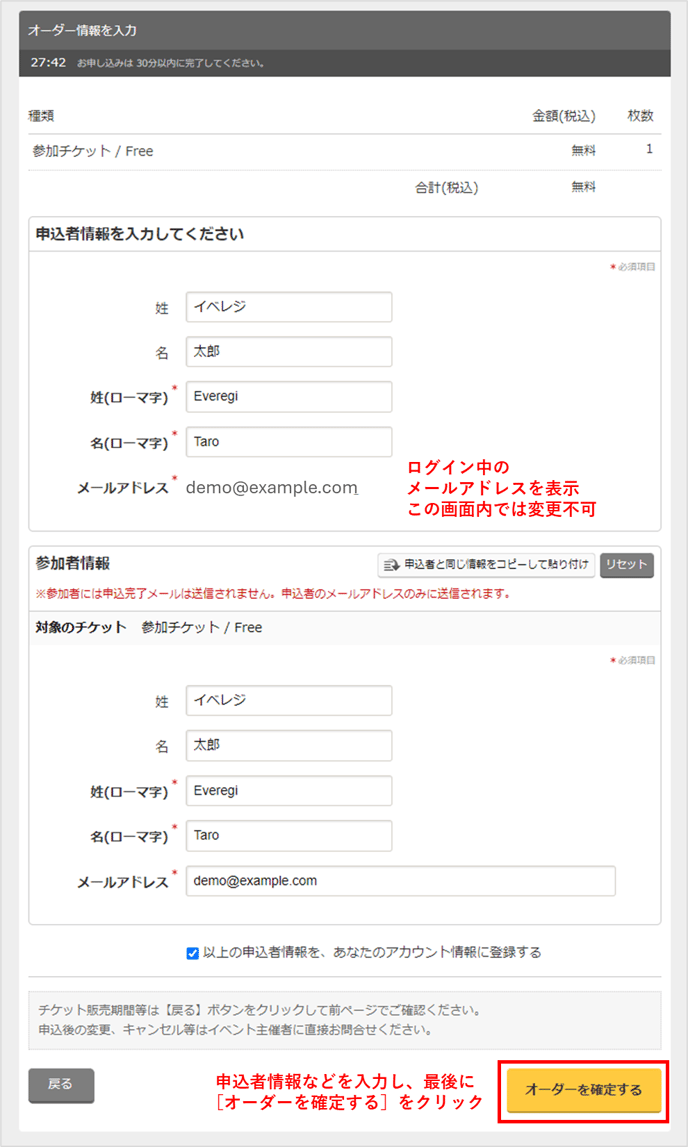
チケットが無料の場合、お申込みが完了します。
チケットが有料の場合、Paypal または クレジットカードの決済画面へ移ります。
それぞれの決済方法については下記ヘルプページをご参照ください。
▶ PayPal による決済方法(PayPal アカウントをお持ちの方)
▶ クレジットカードによる決済方法(VISA / MASTER /JCB/American Express)
Paypal または クレジットカード以外の支払い方法を選択できるイベントで、「コンビニ/ATM」「銀行振込」「請求書発行希望」を選択された場合のお支払い方法については、下記ヘルプページをご参照ください。
4. お申込みが完了すると「お申し込み手続き完了」の画面が表示され、申込内容はいつでも「マイチケット」画面から確認できます。
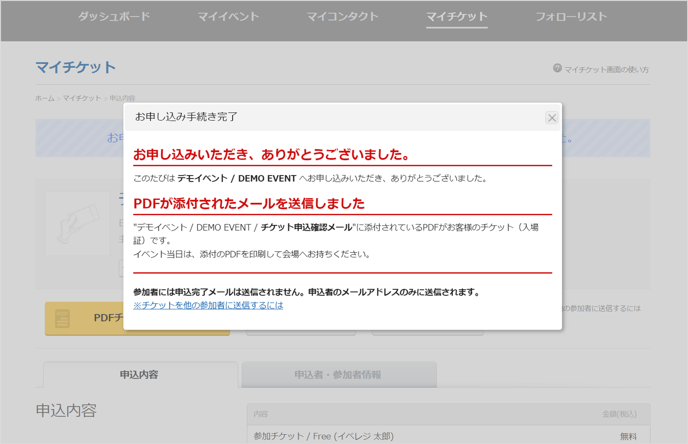
オンラインイベントなど、一部のイベントでは以下のように表示される場合もあります。
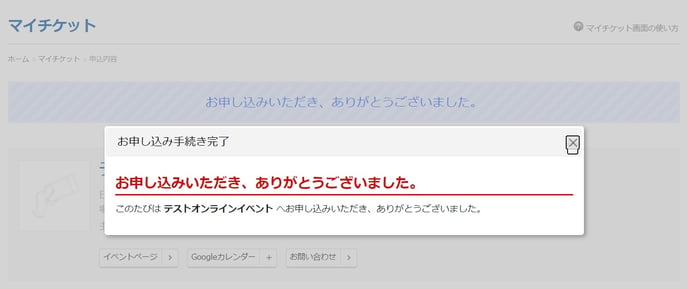
5. また、申込完了と同時に、ご登録された申込者宛に「申込確認メール」が送信されます。”QRコードつきPDFチケット”が添付されていますので、メールを受信し、ご確認ください。
※イベントによっては、主催者の設定により、PDFチケットが添付されないことがあります。
※オンラインイベントの視聴には、添付されたQRコードは使用しません。視聴方法はイベントごとに異なるため、イベントページ内の記載や、主催者からの案内をご確認ください。
※受付でQRコードを提示するリアルイベントに参加する場合は、チケットをスマートフォンのウォレットに追加することができます。ご利用方法については以下のヘルプページをご参照ください。
▶ チケットをウォレット(Apple Wallet / Google Wallet)に追加する
▼ 申込確認メール サンプル
- メールタイトル:イベント名* / 申込確認メール
*申込んだイベントのイベント名が表示されます - メール送信元アドレス:no-reply@eventregist.com

▼ QRコードつきPDFチケット サンプル
- 申込確認メールに添付されます
※イベントによっては、PDFチケットが添付されない場合があります - マイチケットからもダウンロード可能です
- QRコードは、オフラインイベント(リアルイベント)の入場時に、主催者用アプリで読み取るためのものです。スマートフォンのカメラで読み取っても表示されるページはなく、オンラインイベントの参加者が視聴ページへアクセスすることはできません。